
打开vscode编辑器,点击【资源管理器图标】,然后我们可以看到工作区
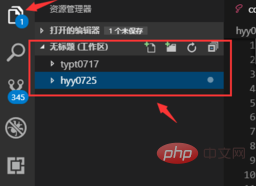
点击界面右上角的按钮【文件】,点开文件以后,界面会弹出一个菜单,我们点击按钮【将文件夹添加到工作区】
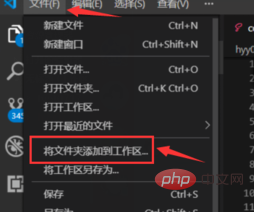
然后我们选择你要添加到工作区的文件夹,然后点击按钮【添加】
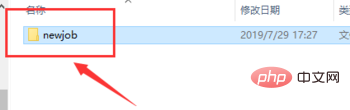
返回资源管理界面,就可以在工作区看到添加的文件夹
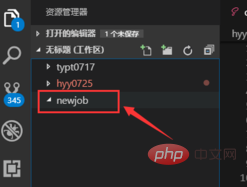
相关文章教程推荐:vscode教程
以上就是如何在vscode工作区中添加多个文件夹的详细内容,更多请关注php中文网其它相关文章!

声明:本文原创发布php中文网,转载请注明出处,感谢您的尊重!如有疑问,请联系admin@php.cn处理
- 上一篇:vscode如何调整颜色主题
- 下一篇:怎样编译运行vscode源码













网友评论
文明上网理性发言,请遵守 新闻评论服务协议
我要评论